Ačkoli se Google a Microsoft řadí mezi konkurenty na trhu, jejich spolupráce v poslední době nabývá na intenzitě. Jedním z příkladů je možnost ovládat váš Xbox One pomocí hlasového asistenta Google. Nyní můžete například požádat Asistenta Google o spuštění her, ovládání přehrávání médií nebo o záznam herního postupu na vašem Xboxu One.
Postup propojení Xboxu One s Asistentem Google
Vzhledem k tomu, že tato funkce je stále ve fázi beta testování, je třeba před samotným propojením vašeho Xboxu One s Asistentem Google v aplikaci Google Home provést několik kroků navíc.
Nejprve navštivte skupinu Xbox pro Google Assistant Beta na Google Groups a klikněte na tlačítko „Připojit se ke skupině“. Ujistěte se, že jste přihlášeni pod stejným účtem, který používáte pro vaše zařízení s Asistentem Google.
Následně se ujistěte, že je váš Xbox One zapnutý a že jste přihlášeni ke svému Microsoft účtu, který chcete s Asistentem Google propojit.
Dále je nutné na Xboxu One aktivovat možnost propojení s digitálními asistenty, jako je Google Assistant. Provedete to tak, že v nabídce Systém zvolíte Nastavení, dále Zařízení a streamování a nakonec Digitální asistenti, kde aktivujete možnost „Povolit digitální asistenty“.
Jakmile máte všechna tato nastavení hotová, otevřete aplikaci Google Home na vašem Android nebo Apple zařízení. Pokud se nahoře zobrazí tlačítko „Připojit Microsoft Xbox“, stiskněte ho.
Pokud se toto tlačítko nezobrazuje, klikněte na znaménko plus (+) v levém horním rohu aplikace. Zvolte možnost „Nastavit zařízení“, poté „Už jste něco nastavili?“ a v seznamu vyhledejte a vyberte „Xbox“.
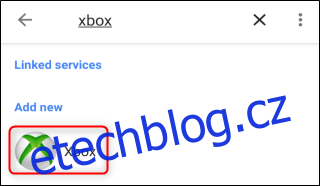
Dále postupujte podle instrukcí v aplikaci Google Home a přihlaste se ke svému Microsoft účtu.
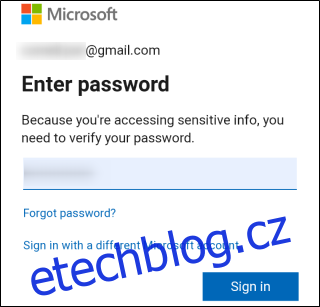
Po úspěšném propojení obdržíte od společnosti Microsoft e-mail s potvrzením o udělení přístupu. Nakonec přiřaďte svůj Xbox One do libovolné místnosti. Pokud budete v budoucnu chtít nastavení změnit nebo připojení zrušit, najděte v aplikaci Google Home svůj Xbox One v místnosti, do které jste ho zařadili, a klikněte na ikonu ozubeného kola. Z této obrazovky je rovněž možné Xbox One vzdáleně zapínat a vypínat.
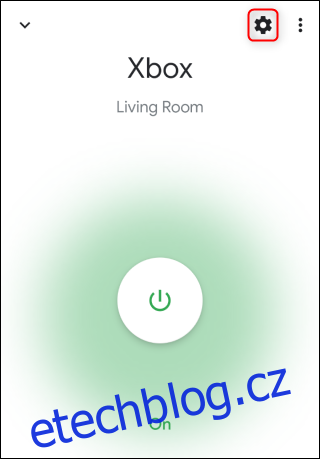
Hlasové ovládání Xboxu One s Asistentem Google
Nyní, když máte Xbox One propojený s Asistentem Google, můžete používat hlasové příkazy pomocí fráze „Hey Google“ a ovládat následující funkce:
Zapnutí nebo vypnutí Xboxu
Restartování Xboxu
Spuštění hry [název hry] na Xboxu
Otevření nebo spuštění aplikace [název aplikace] na Xboxu
Přepnutí na televizní kanál [název kanálu] na Xboxu
Zahájení nahrávání na Xboxu (pro video)
Pořízení snímku obrazovky na Xboxu (pro fotografie)
Pozastavení nebo zastavení přehrávání na Xboxu
Obnovení nebo opětovné spuštění přehrávání na Xboxu
Přehrávání předchozího obsahu
Přehrávání dalšího obsahu
Zvýšení nebo snížení hlasitosti na Xboxu
Ztlumení nebo zapnutí zvuku na Xboxu
Doporučuje se vždy specifikovat zařízení, které chcete Asistentem Google ovládat. Pokud jste název svého Xboxu One změnili, můžete použít i tento upravený název.
Při úspěšné registraci vašeho hlasového příkazu Asistentem Google se na obrazovce vašeho Xboxu One objeví ikona asistenta a samotný zadaný příkaz. Mějte na paměti, že váš Xbox One by mohl být potenciálně ovládán i dalšími osobami v okolí.
Bohužel jsme neměli možnost vyzkoušet, zda je možné k jednomu Asistentu Google připojit více než jeden Xbox. Nicméně, dle webové stránky Google Assistant pro Xbox, by to mělo být teoreticky možné.